이번 페이지에서 전자입찰 부업 사전 준비를 위한 중소기업확인서를 발급받는 절차에 대해 설명드리겠습니다.
신규로 사업자등록증을 발급 받은 경우에 한해서 설명드리겠습니다. 기존 사업 매출이 있으신 분들은 첨부 파일의 메뉴얼을 참조해주시면 되겠습니다.
우선 중소기업청의 중소기업현황정보시스템 홈페이지로 들어갑니다. 아래의 링크를 클릭하시면 됩니다.
중소기업현황정보시스템
로그인 중소벤처24 EasyPass 중소기업현황정보시스템 중소기업 확인서는 영리기업 또는 비영리 사회적기업을 대상으로 적용하며, 규모기준과 독립성기준을 모두 충족해야 합니다.
sminfo.mss.go.kr
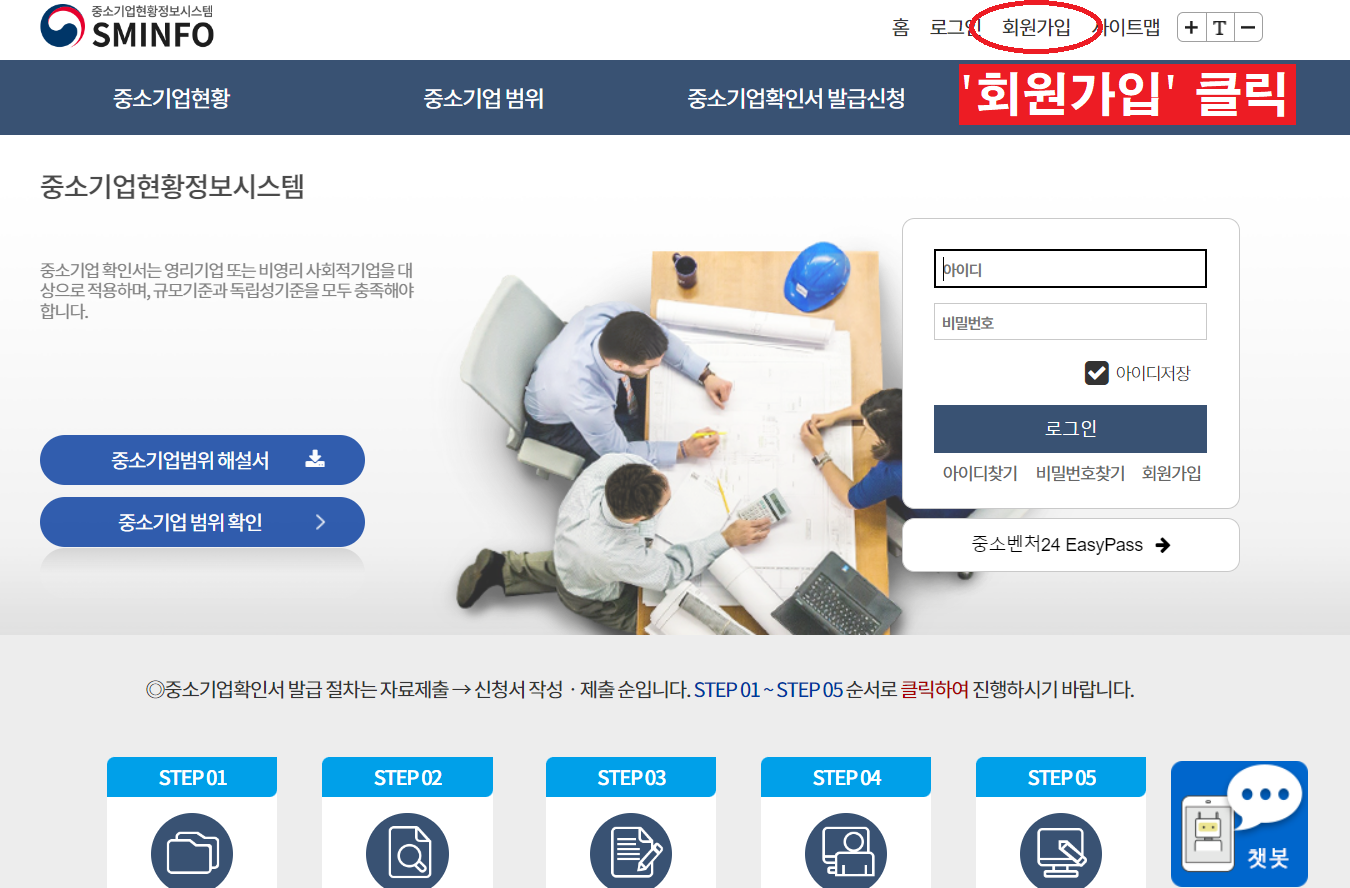
홈페이지 메인 화면의 상단 오른편에 '회원가입'을 클릭하여 회원가입을 합니다. 로그인도 합니다.
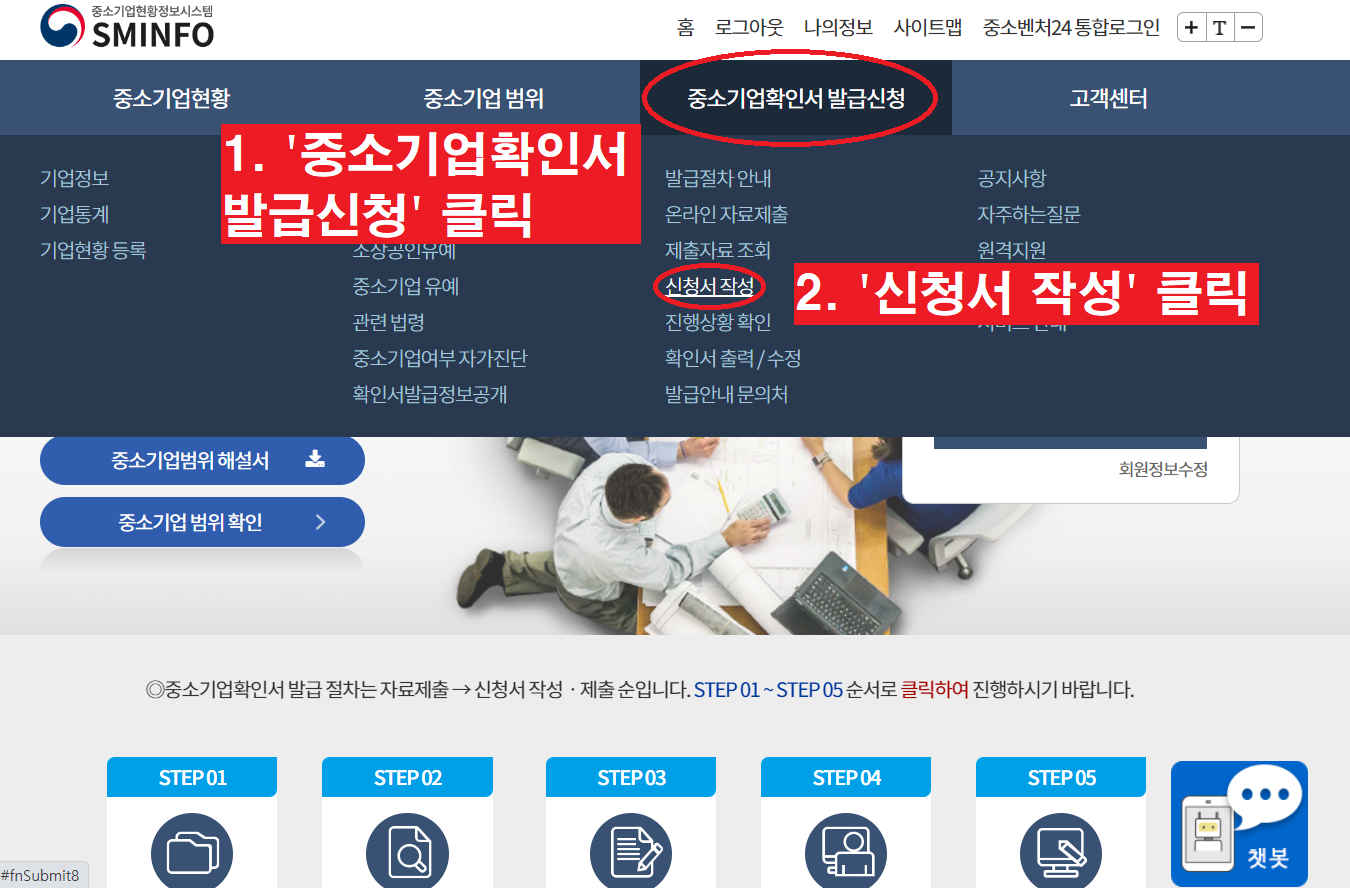
화면 상단 메뉴에서 '중소기업확인서 발급신청'을 클릭합니다. 팝업 메뉴가 나오면 '신청서 작성'을 클릭합니다.

개인 사업자의 '신청서작성하기'를 클릭합니다.

각종 동의 사항에 동의 후 '확인' 버튼을 클릭합니다.

화면에 신청기업 기본정보 입력 창이 보입니다. 기업명이나 대표자명 등 기본정보는 홈페이지가 알아서 채워줬을 겁니다. 최근사업기간말일을 선택하는 것이 중요합니다. 최근사업기간말일을 '2022. 12. 31'로 선택할 경우 유효기간이 23년 4월 1일부터 24년 3월 31까지인 중소기업확인서를 받을 수 있습니다. 오늘이 23년 4월 3일이므로 저는 '2022. 12. 31'로 선택하겠습니다.

스크롤을 내려 화면 아래로 옵니다. '직전연도 또는 당해연도 창업기업 여부'에 체크 합니다. 그 아래의 '저장' 버튼을 찾아 클릭합니다.

주요재무정보를 입력하는 화면이 보입니다. 매출액(천원)과 자산총액(천원)에 0원이라고 입력합니다. 화면을 내립니다.

상시근로자수를 입력하는 칸이 보입니다. 모두 '0'을 입력합니다. 화면을 내려 ...

'저장' 버튼을 찾아 클릭하고, '다음' 버튼을 클릭합니다.
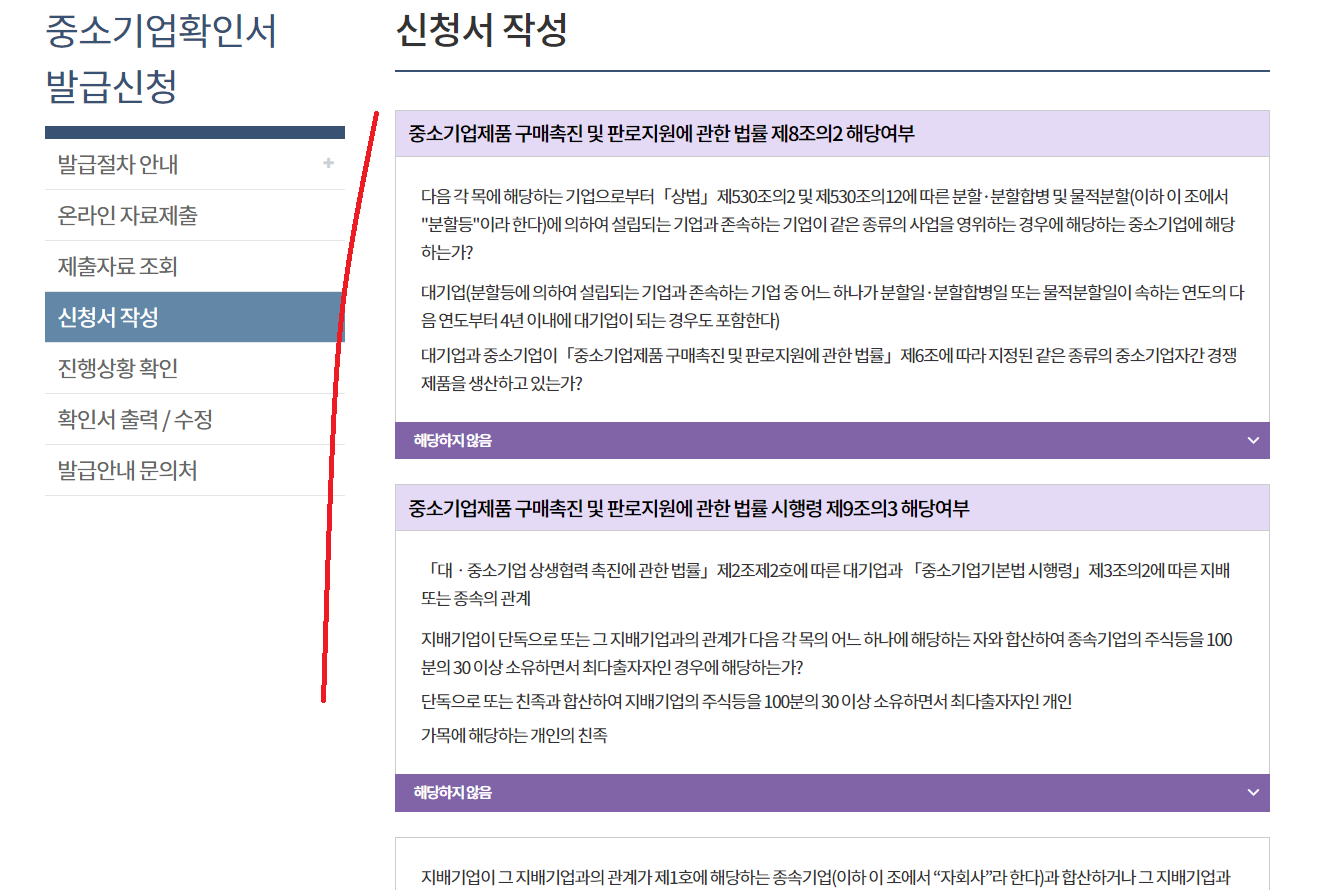
다음 사항에 자신의 사업체가 해당하는지 확인합니다. 해당하지 않아야 중소기업확인서를 발급받을 수 있습니다.
화면을 내려 ...

'저장' 버튼을 찾아 클릭하고, '다음'을 클릭합니다.
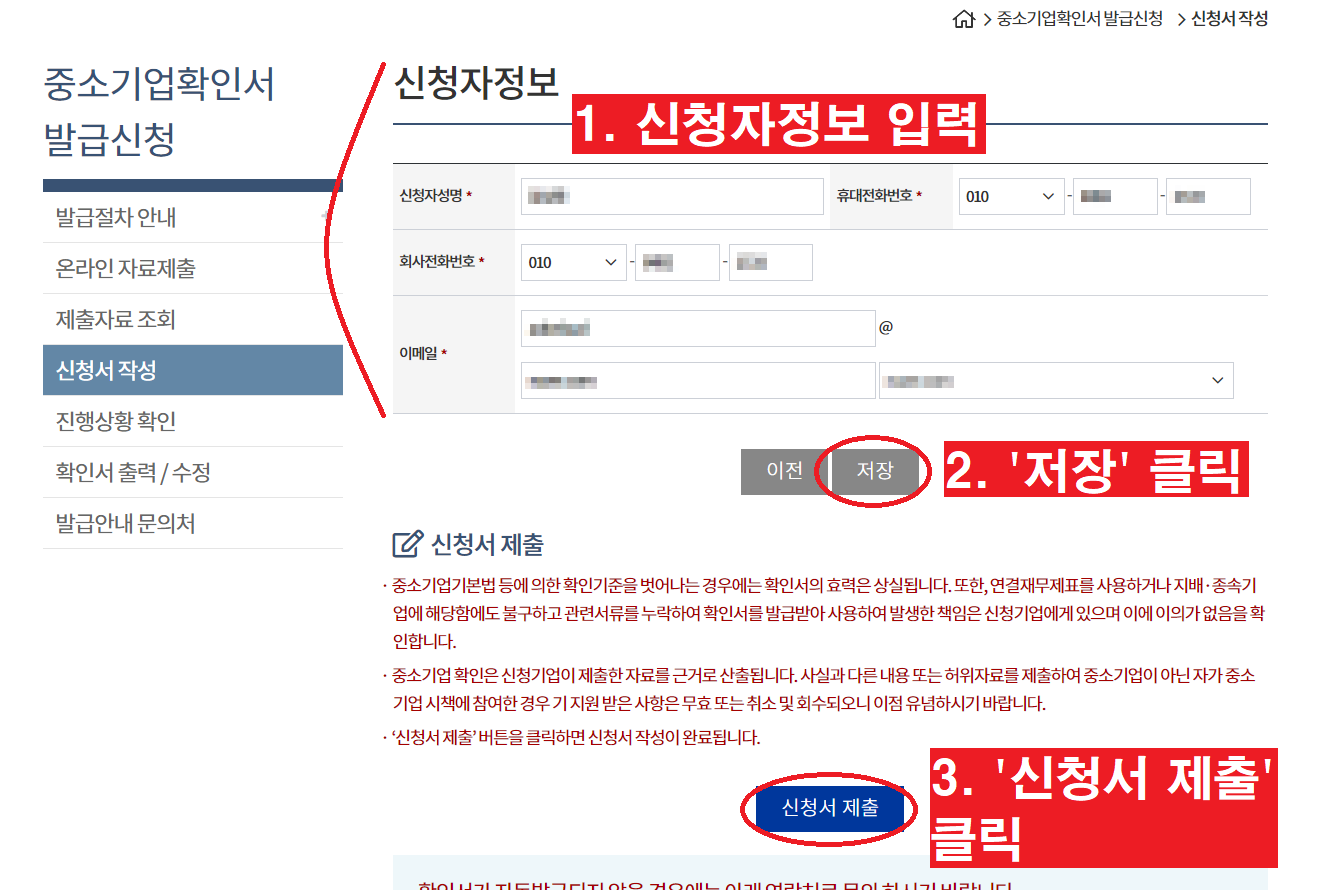
신청자정보를 입력하는 칸이 보입니다. 해당 정보를 입력합니다.
'저장' 버튼을 클릭합니다.
'신청서 제출' 버튼을 클릭합니다.
지금까지 중소기업확인서를 발급받았습니다. 이제부터 중소기업확인서를 PDF파일로 저장할겁니다. 중소기업확인서 PDF본은 나중에 한국전력에 입찰할 때 필요합니다.

화면 상단 왼쪽에 있는 로고를 클릭하여 홈으로 이동합니다.

화면 상단 메뉴에서 '중소기업확인서 발급신청'을 클릭합니다. 아래 팝업 메뉴에서 '확인서 출력/수정'을 찾아 클릭합니다.

방금 발급받은 확인서를 선택하고, 화면 아래의 '국문확인서 출력' 버튼을 클릭합니다.

팝업창이 뜹니다. '확인서 인쇄' 버튼을 클릭합니다.
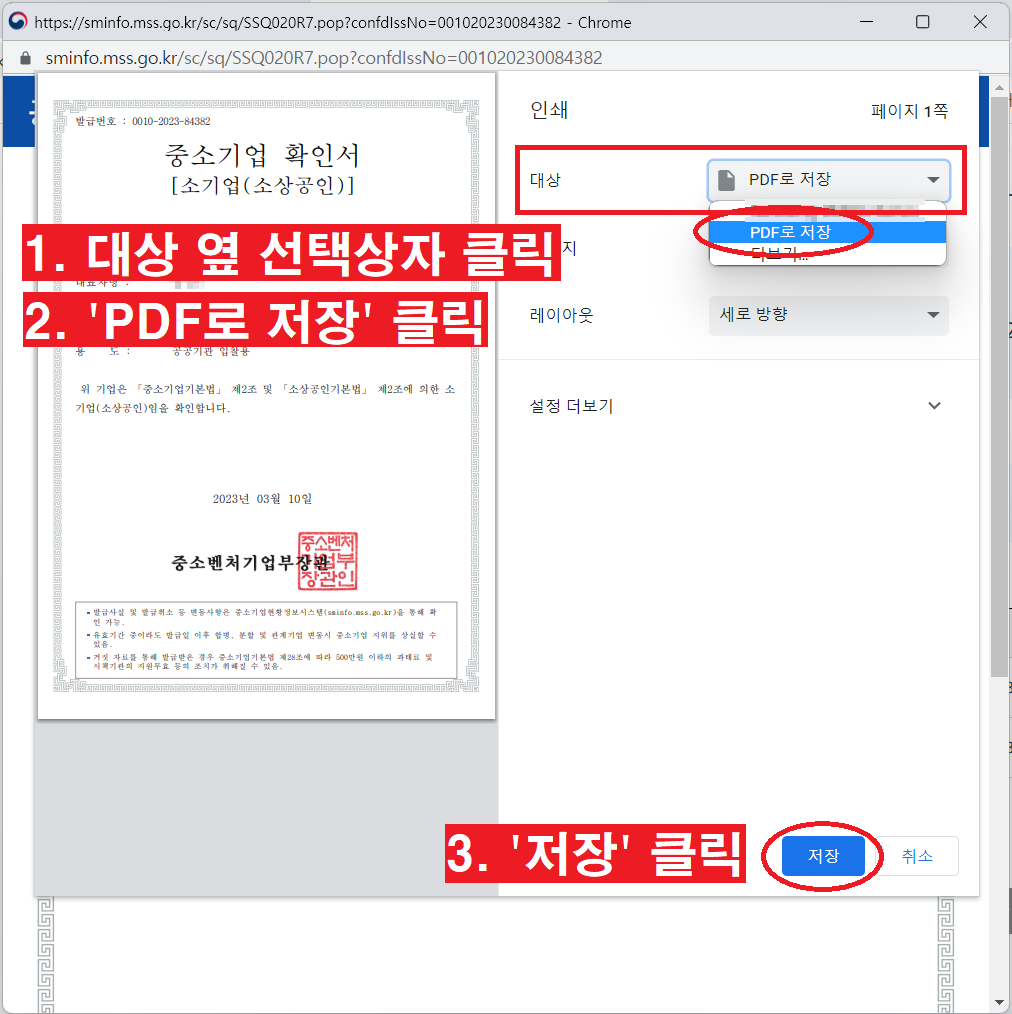
인쇄하는 화면이 나옵니다.
대상 옆에 있는 선택상자를 클릭합니다.
'PDF로 저장'을 선택합니다.
화면 아래의 '저장' 버튼을 누르고 PDF파일을 저장할 위치를 지정하시고 저장합니다.
이번 글에서는 중소기업현황정보시스템 홈페이지에서 중소기업확인서를 신청.발급 받아 PDF파일로 저장하는 절차에 대해 말씀드렸습니다.
긴 글 읽어주셔서 감사합니다.
'부업' 카테고리의 다른 글
| 인콘과 전자입찰 - 지문보안토큰기 수령 및 지문 등록 (0) | 2023.04.05 |
|---|---|
| 인콘과 전자입찰 - 나라장터 회원가입 (0) | 2023.03.30 |
| 인콘과 전자입찰 - 지문보안토큰기 구매 (0) | 2023.03.28 |
| 인콘과 전자입찰 - 범용공인인증서 발급 (0) | 2023.03.25 |
| 인콘과 전자입찰 - 사업자등록증 발급 (0) | 2023.03.22 |




댓글